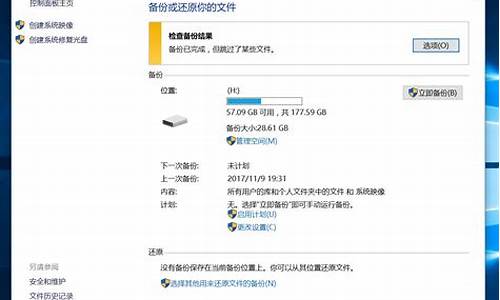新电脑怎么把系统装在固态-怎么新电脑系统装到硬盘里
1.怎样从硬盘启动电脑把系统装到固态硬盘里
2.新装系统到新硬盘里的详细操作?
3.笔记本新硬盘怎么装系统|笔记本新硬盘装系统教程
4.怎么把系统装到固态硬盘|U盘安装系统到固态硬盘最新方法
5.电脑新硬盘怎么装系统
怎样从硬盘启动电脑把系统装到固态硬盘里

1、首先在电脑上安装ghost软件。
2、打开后选择备份系统。
3、在弹出的路径窗口中,选择存放备份文件的路径,点击“保存”按钮,如下图所示。
4、路径选择好后,选择需要备份的硬盘分区,然后点击“确定”按钮即可,如下图所示。
5、此时开始进行系统备份,我们等待其备份完成即可。
6、选择工具中的“还原分区”,然后点击“浏览”按钮,选择对应的GHO文件。
7、选择你的固态硬盘安装分区,最后点击“确定”按钮。
8、这时可以看到开始安装系统,等待其安装完即可。安装完在引导是设置固态硬盘为第一启动项即可进入系统。
新装系统到新硬盘里的详细操作?
首先你得准备U盘pe系统和一个能用的系统镜像文件gho格式,一般不建议用ghost的硬盘对硬盘模式,因为一个是机械一个是固态盘,对刻可能会出现某些误差。开机进BIOS或快捷键选择U盘启动,pe系统(比如大之类的)选择硬盘分区,对固态盘进行分区格式化操作后,选择安装系统,选择系统镜像文件,选择固态盘,根据提示操作即可,如果是纯净版,安装完后需要安装硬件驱动程序
笔记本新硬盘怎么装系统|笔记本新硬盘装系统教程
笔记本新硬盘怎么安装系统?有些笔记本电脑自带的硬盘容量太小,这时候用户就会选择更换更大容量的新硬盘,我们知道系统是装在硬盘上的,新硬盘需要装系统。对于近几年新出的笔记本电脑,默认是uefi主板,一般推荐装win10系统,因为新主板装旧系统会不兼容,下面小编就以安装win1064位官方旗舰版为例,跟大家介绍笔记本新硬盘装系统步骤。
安装须知:
1、如果是非uefi机型,直接legacy模式安装,如果是uefi机型,要通过uefiU盘装
2、本文介绍uefi模式安装ghostwin1064位方法,其他方法参考相关安装教程
相关教程:
怎么看主板是否支持UEFI模式
legacyMBR装win10怎么装
wepe安装原版win101803教程
一、准备工作
1、8G或更大容量空U盘
2、制作pe启动盘:微pe工具箱怎么制作u盘启动盘(UEFILegacy双模式)
3、win10系统下载:ghostwin1064位旗舰光盘版v2019.01
二、U盘启动设置:电脑设置UEFI启动的方法
三、笔记本电脑新硬盘装系统步骤如下
1、制作好wepe启动盘之后,将下载的win10系统iso镜像直接复制到U盘中;
2、在笔记本电脑上插入U盘启动盘,重启后不停按F12或F11或Esc等启动快捷键,调出启动菜单对话框,选择识别到的U盘选项,一般是U盘名称或者带有USB字样的,比如SanDisk,如果要uefi模式下安装,选择带UEFI模式的项,按回车键进入;
3、选择windowspe分辨率,默认选择第1个,也可以选择第2个指定分辨率,按回车;
4、进入到pe之后,双击桌面上的分区助手(无损),选择磁盘1,点击快速分区,如果你是多个硬盘,要选对;
5、设置分区数目、分区大小以及分区类型,卷标为系统的系统盘建议60G以上,由于选择了UEFI启动,磁盘类型要选择GPT,分区对齐到是4k对齐,2048扇区就行,也可以4096扇区,确认无误后点击开始执行;
6、分区过程很快,分区完成后,如图所示,GPT分区会有两个没有盘符的ESP和MSR,这两个分区不要去动,只需要看你分出的C、D盘等,如果盘符被占用,选择已经占用C盘的那个盘,左侧选择更改盘符,以此类推,不改也是可以的,可以根据卷标系统来判断系统盘的位置;
7、接着打开此电脑—微PE工具箱,右键点击win10系统iso镜像,选择装载,如果没有装载选项,右键—打开方式—管理器;
8、双击双击安装系统.exe,运行安装工具,选择还原分区,GHOWIMISO映像路径会自动提取到win10.gho,接着选择安装位置,一般是C盘,或者根据卷标或总大小来判断,选择之后,点击确定;
9、如果弹出这个提示,不用管,点击是,继续;
10、弹出这个对话框,选择完成后重启以及引导修复,点击是;
11、转到这个界面,执行win10系统安装部署到C盘的过程,需要等待一段时间;
12、操作完成后,10秒后会自动重启计算机;
13、重启过程拔出U盘,之后进入到这个界面,执行win10系统组件安装、驱动安装以及激活操作;
14、再次重启进入win10系统自动配置过程,也需要等待一段时间;
15、最后启动进入win10系统桌面,笔记本新硬盘就安装上系统了。
以上就是笔记本新硬盘安装系统的全部过程,现在大部分笔记本电脑用的是uefi主板,推荐大家装win10系统。
怎么把系统装到固态硬盘|U盘安装系统到固态硬盘最新方法
如何将系统安装到固态硬盘?固态硬盘价格已经没有那么贵,大部分用户都选择给电脑装上了固态硬盘。固态硬盘主要是用来安装系统的,那么要怎么将系统安装到固态硬盘呢?安装系统并不难,有U盘就可以轻松实现系统安装,由于现在电脑都用新型主板,这边以安装win1064位专业版为例,跟大家介绍怎U盘安装系统到固态硬盘的方法。
安装须知:
1、如果是非uefi机型,直接legacy模式安装,如果是uefi机型,要通过uefiU盘装
2、本文介绍uefi模式安装ghostwin1064位方法,其他方法参考相关教程
相关教程:
怎么看主板是否支持UEFI模式
legacyMBR装win10怎么装
wepe安装原版win101803教程
一、准备工作
1、8G或更大容量空U盘
2、制作pe启动盘:微pe工具箱怎么制作u盘启动盘(UEFILegacy双模式)
3、win10系统下载:ghostwin1064位专业版安装包v2019.05
二、U盘启动设置:电脑设置UEFI启动的方法
三、系统装到固态硬盘的步骤如下
1、制作好wepe启动盘之后,将win10系统iso镜像直接复制到U盘中;
2、在有固态硬盘的电脑上插入U盘,为了发挥固态盘的速度,首先要进BIOS开启硬盘AHCI模式,通常新型电脑默认就是ahci,不需要改,这一步一般可以省略。以技嘉主板为例子,启动电脑时按Del进入BIOS界面,切换到Peripherals界面,选择SATAModeSelection回车,选择AHCI回车,按F10保存重启,其他主板查看:bios怎么开启ahci模式;
3、重启后不停按F12或F11或Esc等启动快捷键,调出启动菜单对话框,选择识别到的U盘选项,一般是U盘名称或者带有USB字样的,比如SanDisk,如果要uefi模式下安装,选择带UEFI模式的项,按回车键进入;
4、选择windowspe分辨率,默认选择第1个,也可以选择第2个指定分辨率,按回车;
5、进入到pe之后,要在uefi下安装win10系统,硬盘需要GPT分区表,双击桌面上的分区助手(无损),选择磁盘1,点击快速分区,如果你是多个硬盘,要选对,根据固态硬盘大小选择,不要误删;
6、设置分区数目、分区大小以及分区类型,卷标为系统的系统盘建议60G以上,由于选择了UEFI启动,磁盘类型要选择GPT,分区对齐到是4k对齐,2048扇区就行,也可以4096扇区,确认无误后点击开始执行;
7、分区过程很快,分区完成后,如图所示,GPT分区会有两个没有盘符的ESP和MSR,这两个分区不要去动,只需要看你分出的C、D盘等,如果盘符被占用,选择已经占用C盘的那个盘,左侧选择更改盘符,以此类推;
8、接着打开此电脑—微PE工具箱,右键点击win10系统iso镜像,选择装载,如果没有装载选项,右键—打开方式—管理器;
9、双击双击安装系统.exe,运行安装工具,选择还原分区,GHOWIMISO映像路径会自动提取到win10.gho,接着选择安装位置,一般是C盘,或者根据卷标或总大小来判断,选择之后,点击确定;
10、如果弹出这个提示,直接点击是,继续;
11、弹出这个对话框,选择完成后重启以及引导修复,点击是;
12、转到这个界面,执行win10系统安装部署到C盘的过程,需要等待一段时间;
13、操作完成后,10秒后会自动重启计算机;
14、重启过程拔出U盘,之后进入到这个界面,执行win10系统组件安装、驱动安装以及激活操作;
15、再次重启进入系统自动配置过程,也需要等待一段时间;
16、最后启动进入win10系统桌面,系统就安装到固态硬盘了。
以上就是怎么装系统到固态硬盘的方法,安装系统过程跟普通硬盘是一样的,还不懂怎么装系统的朋友可以学习下。
电脑新硬盘怎么装系统
问题一:新买的硬盘怎么装系统 这个问题网上都是答案。既然你都提出来了,我就不厌其烦的再说说吧。或者你关注我的回答就可以看到,那里面有我很详细的答案。
首先,就是你的硬盘要进行分区,C盘小点就好了,大了启动系统慢的很。
首先你要准备一下的东西:U盘,一个系统镜像,网上下载一个叫老毛桃的软件(还有其他的软件,但是本人觉得老毛桃比较简单)。
(1)打开老毛桃,按照上面的提示操作(其实就是用这个软件把你的U盘格式化成电脑可以进入的系统盘)。
(2)把U盘插在电脑USB上,开机,按住DELETE,进入BIOS,进入,里面有个Hard Disk Boot Priority 回车进入。会出现,你的硬盘和你的U盘选项,分别问1,2,3..把那个USB...的放在第一。根据主板的不同按键也不同,有些是按住上下键选择,有些是按住小键盘数字3选择(比如技嘉主板就是按住小键盘数字3,一般的都是上下键选择)。选择好了,按F10(电脑问你要不要保存?)再按Y,回车。
(3)电脑在这个时候会自动重启,等待,一会自动进入你的U盘。然后输入你的密码(就是你刚刚用老毛桃格式化U盘的时候让你输入的密码)
(4)进入winPE以后,点击开始--程序--克隆工具--诺顿ghost32V11--回车--回车--local--Partition--From Image,选择你的U盘,回车进入,选择你U盘里面的系统镜像。选择你要安装的对象(就是选择你的C盘)。一般只要你选择了你的系统,只管回车就好了,一般默认你的C盘为第一项。
(5)等待......等电脑自己把系统复制进你的C盘,然后会出来一个对话框你点击Restart puter。电脑关机以后拔掉U盘。剩下的时间还是等待,等待电脑自己安装了。
(6)大功告成。- - ,可累死我了,这么冷的天给你打了这么些字,没功劳也有苦劳,给点分吧
问题二:新硬盘的笔记本怎么装系统? 你需要重装系统并分区即可
新硬盘是没有分区的
U盘安装方法,可以先下载一个PE俯统,并安装到U盘里面(推荐老毛桃)
教程的话到老毛桃可以看到
问题三:换了一个新的硬盘。不过怎么装系统啊? 首先你要确定你的硬盘是什么接口的,如果是IDE的是最好办的,如果是SATA,SCSI,AHCI.等的就麻烦了点。首先这后边的几个格式兼容性并不是很好,如果装winxp系统的话可能装不上或者安装失败,这个是很正常的。当然如果是装win7的话,这些全部都可以,如果你的是两种接口模式装xp就选择IDE如果装win7就选择另一个。如果装双系统还是用IDE ,这个是在BIOS里面调的,你找找,bios不一样位置不一样这个你自己弄吧。如果你的电脑硬件能算上中上等的话,建议你用win732位的系统。(内存高于3G用64位的)64位的win7在软件兼容性上不如32位的。在安装方面如果你有正版的安装盘和激活码那是最好了直接将光盘插入光驱中,默认是从光盘启动,如果改过就改回来。然后分区,一般 winxp20G WIN750G我认为是最好的,分区这方面也有点学问如果你不是研究的话直接你看着就分吧。安装到第一分区主分区里。然后安装过程是自动的。最后安装之后下载个鲁大师把驱动补齐就好了。
如果你没有正版盘,你自己刻录的没有激活码的系统盘也算正版的(非CHOST版本的)如果是chost。这个你看着办吧,全自动的没什么好讲的。用U盘装系统的原理就是进入winpe
在这个系统中安装系统。硬盘安装原理就是利用虚拟光驱
大概就这些吧,希望对你有些帮助。打这么多字累得我不轻。
问题四:新组装的电脑怎么装系统,硬盘什么都是新的。‘ 最好先说清楚你要转什么系统?xp,win7 or 8,方式都不太一样,有N多种方法。光盘,u盘,硬盘。建议你用一键硬盘/u盘/光盘来吧,先去下载个iso格式的系统文件,里面一般都带有分区软件,如diskgenius,PQ等。
问题五:电脑换了新硬盘,请问如何用u盘装系统 简单死了额,首先要有个u盘,然后有个ghost备份,用老毛鸡的pe,装在u盘里,把ghost文件也放里面,主板设置u *** 启动,进入pe系统后,先用硬盘分区软件分好区,然后直接用ghost系统就ok了 。
至于详细过程,中关村的系统论坛里面有
问题六:电脑换新硬盘后如何装系统 1.制作启动盘。(windows7系需要4G以上的U盘,WindowsXP系统则需要2G以上U盘)下载老毛桃U盘制作软件,安装软件,启动,按提示制作好启动盘。
2.下载一个你要安装的系统,压缩型系统文件解压(ISO型系统文件直接转到U盘)到你制作好的U盘,启动盘就做好了。
3.用U盘安装系统。插入U盘开机,按DEL或其它键进入BIOS,设置从USB启动-F10-Y-回车。按提示安装系统。
4.安装完成后,拔出U盘,电脑自动重启,点击:从本地硬盘启动电脑,继续安装。
5.安装完成后,重启。开机-进入BIOS-设置电脑从硬盘启动-F10-Y-回车。以后开机就是从硬盘启动了。
6.安装完系统后,用驱动精灵更新驱动程序。
7.硬盘装(前提是有XP系统或WIN7系统)。
(1)网上下载个GHOST系统,记住后缀名是.iso,存到硬盘(除了C盘以外盘)。
(2)备份好C盘自己要用的资料。
(3)下载个虚拟光驱,点击解压好GHOST系统,在里面找到“setup.exe”,然后安装就可以了,十分钟就好。
望纳!
问题七:详解笔记本更换新硬盘怎么装系统 首先,你可以通过2种主要形式来安装:光盘、U盘
光盘的话,直接塞光驱上,如无意外,开机就可以根据提示进行安装了,如有意外,请将光盘设置为第一启动介质。
U盘
首先,你需要将你的U盘做成启动盘,网上有不少软件,比如老毛桃。
然后,你需要将U盘设置成启动介质,需要进入Bois系统,由于不同品牌机子的Bois不一样,还请在网上搜索相关教程。
然后,你需要GHO或者ISO类型的系统文件,GHO类型的比较简单,开机进入win03PE之后,通常有提示安装的,记得安装前要将硬盘进行分区,分区工具PE里有。
如果是win7之类的,就麻烦些了,这类系统最好刻盘安装,刻盘软件有NERO等。
问题八:电脑怎么装第二块硬盘要装新系统的 1、重新安装操作系统。2、将旧硬盘连接到电脑,在bios中将新硬盘设置为启动,或将旧硬盘设置为从属(sle),或将旧硬盘连接在第2硬盘端口。
3、拷贝后的旧硬盘至少应进行低级格式化后再丢弃,以免别人将你的数据恢复,造成不必要的麻烦。最好还是保留,作为一个平时不连接的备份存储盘。也可以淘宝网上买一个USB移动硬盘盒,作为移动硬盘用。
问题九:diy电脑,怎么在新硬盘上装系统? 两个方法,有系统的自启动U盘,中文式傻瓜安装;
光盘安装,英文版的,必须看得懂。
都不会,都没有,去找电脑店的师傅去。
如果你有光盘,请参照这里:jingyan.baidu/...8
如果你有自启动系统U盘,请参照这里:jingyan.baidu/...2
问题十:加了一块硬盘,怎么装新系统? 应该在BIOS中将固态硬盘设置为AHCI模式。
用光盘或者启动U盘加载Win7安装盘(最好不用GHOST版),用win7自带的磁盘管理工具对新的SSD进行格式化,并做到对齐4KB扇区。4KB扇区是否对齐,对SSD的性能会有50%的影响(是否对齐4K扇区,可以用AS SSD benchmark来检测,如果是绿色-OK字样,那就说明对齐了,如果是红色的字样,那就是没对齐)。
接下来正常安装系统。系统安装完毕后,安装Intel RST drviers以开启快速存储技术。
声明:本站所有文章资源内容,如无特殊说明或标注,均为采集网络资源。如若本站内容侵犯了原著者的合法权益,可联系本站删除。